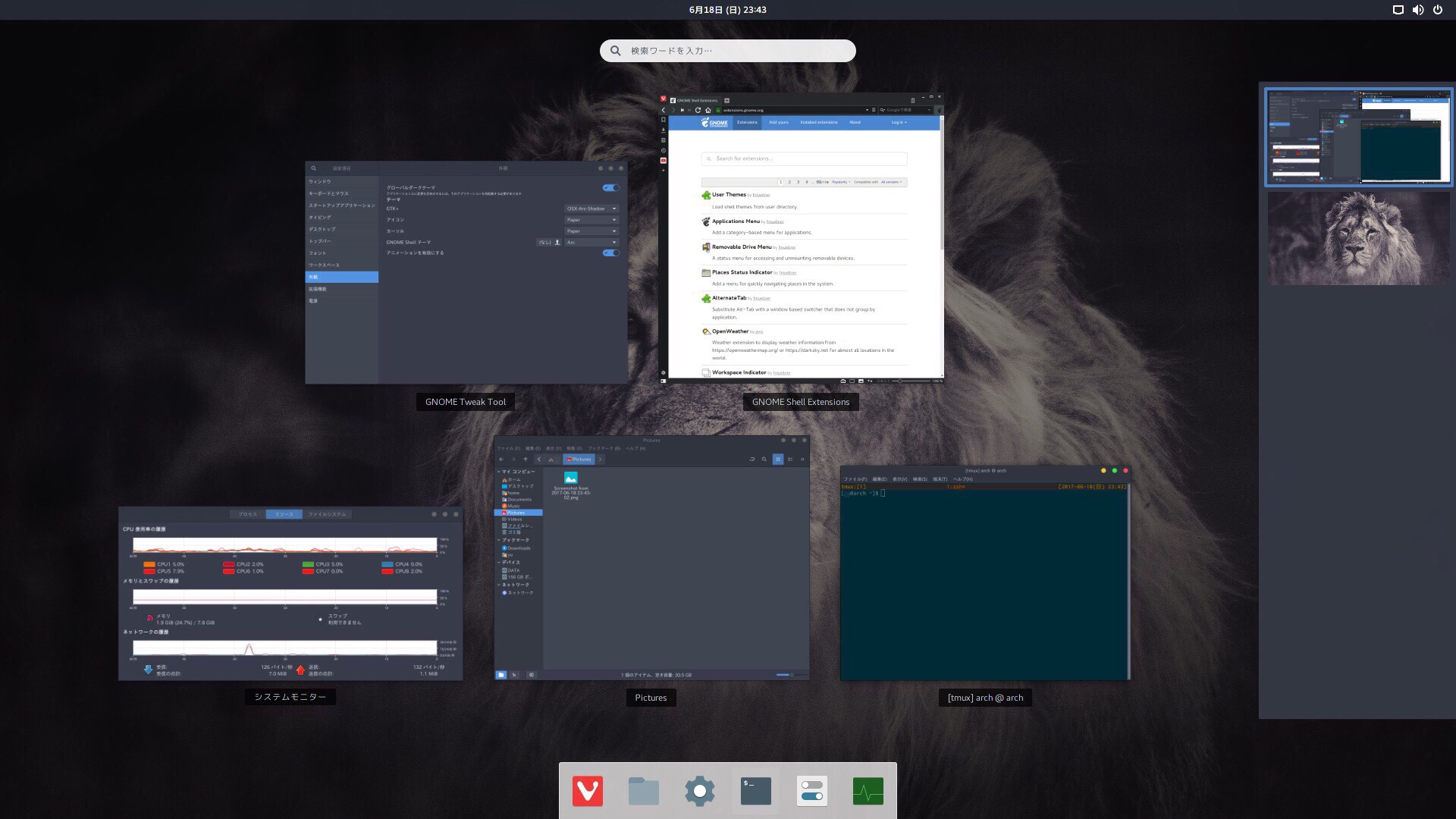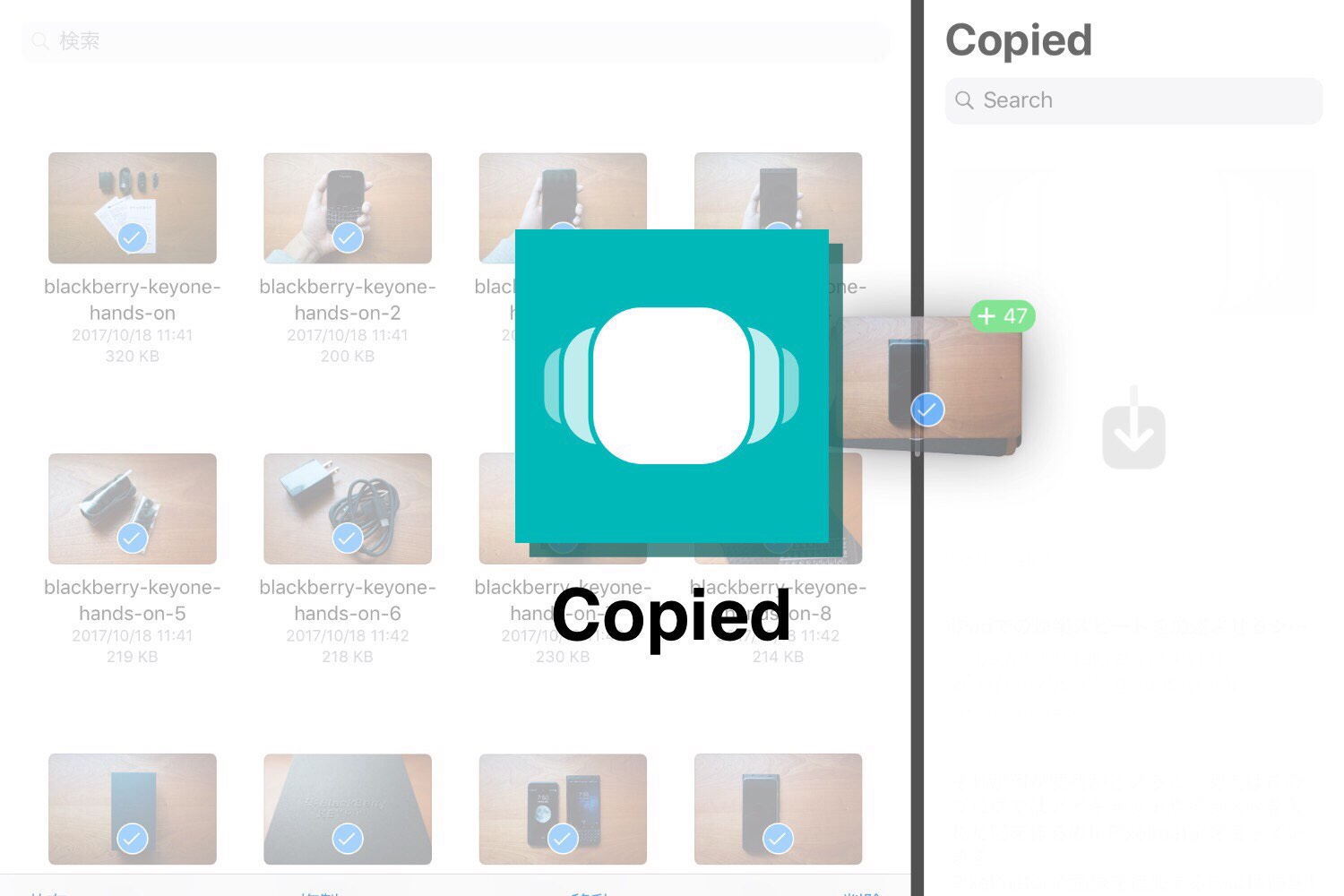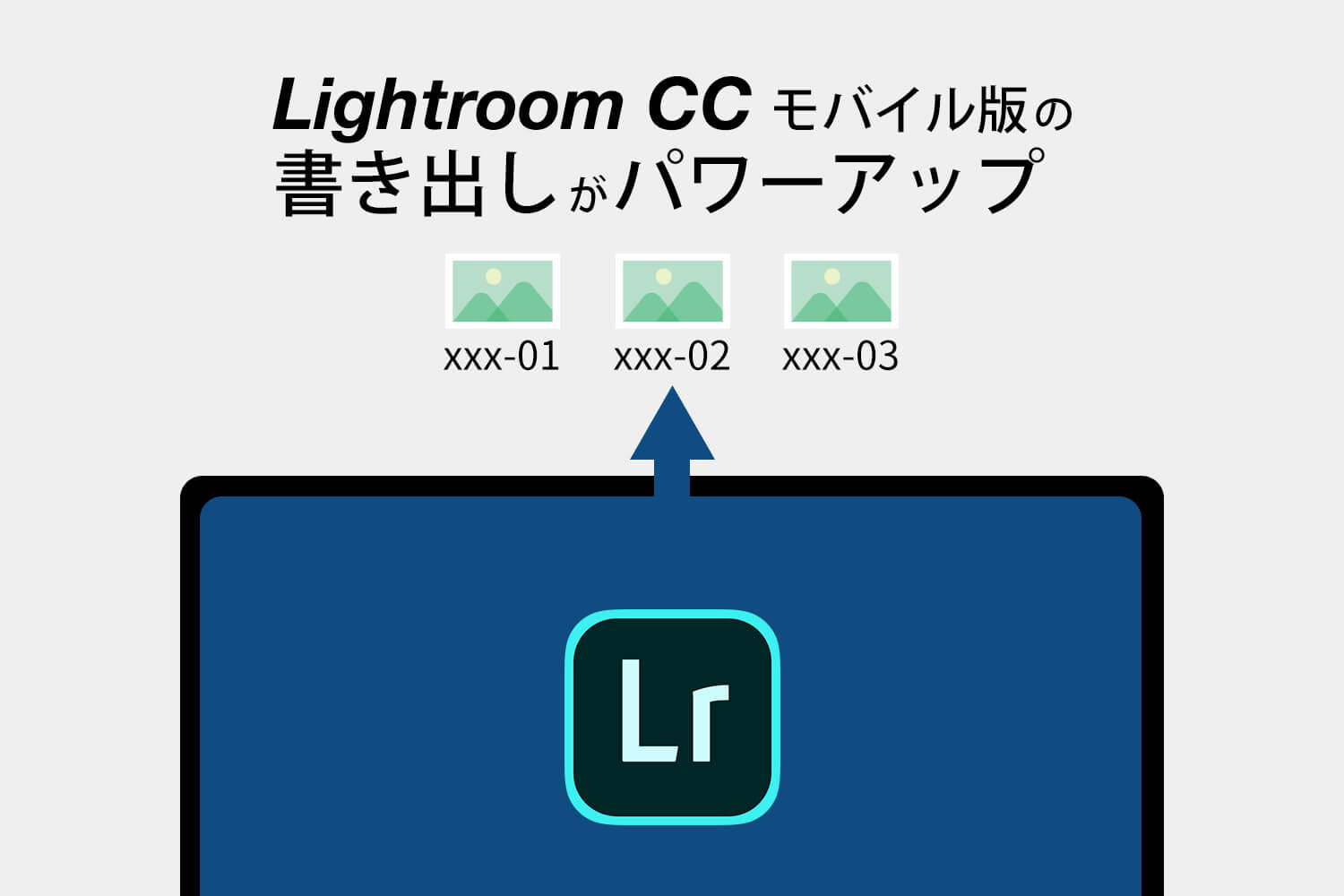定期的に組みたくなりますよね。はい、自作PCです。2020年10月に発売されるというNVIDIAのGPUが前のモデルよりも大幅にパワーアップしていると話題ですが、今回は予算10万円でFHD最高画質で遊べるコスパ重視のゲーミングPCを組んでみました。
予算10万円にしては中々いいPCが組めたのではないかと非常に満足しています。
スポンサーリンク
予算10万円のFHD最高画質で遊べるゲーミングPCを組んでみる

| パーツ | 価格 |
|---|---|
| CPU Ryzen 5 3600 BOX | 24,800円 |
| CPUファン 虎徹 Mark II | 3,636円 |
| M/B ASRock B450M Pro4 | 8,145円 |
| GPU SAPPHIRE PULSE RADEON RX 5600 XT 6G | 31,532円 |
| RAM KLEVV DDR4 3200 8GB x 2 | 7,050円 |
| ストレージ シリコンパワー NVMe P34A60 1TB | 12,800円 |
| 電源 玄人志向 650W BRONZE KRPW-BK650W/85+ | 6,264円 |
| ケース Thermaltake Versa H18 | 3,100円 |
| 合計 | 97,327円 |
まずは使用するパーツリスト。詳しくは前回の「FHDライトゲーマー 予算10万円でRyzen自作PCのシミュレーションをしてみた」という記事で書いていますので、覗いてもらえればと思います。やっぱり要はRyzen 5 3600とRadeon RX5600XTのコスパの良さですかね。冒頭でも書いていますが、NVIDIAのGPUのパワーアップ度が尋常じゃないので、もう少し予算をかけられる方はNVIDIAを買った方が幸せになるかと思います。



一番緊張するマザーボードにCPUを取り付ける作業です。CPU側にあるピンを曲げないように慎重に取り付け。ここ曲げたらおしまいですからね。Intelではマザーボード側にピンがあるので、それもそれで怖いですよね。


次はM.2でNVMeなSSDをスロットに差し込みマザーボードに付属するネジで固定していきます。マザーボードによるのか分かりませんが、スロットに対して斜めに差し込みます(最初水平に差し込んでいてSSDを認識できなかった)。
ちなみにM.2 SSDは熱を持ちやすく高熱になってしまうと性能が低下すると言われているので、ヒートシンクが必要ですが(マザーボードに付属している場合も)、今回忘れていたので割愛。実際に使っている現在ではそこまで50度前後とそこまで高熱ではないので、様子を見ながら追加していけばいいかなと。



お次はメモリですね。個人的にメモリの差し込みは苦手です、力入れすぎてマザーボードをパキッと割ってしまいそうで怖い…。
マザーボードはASRockのB450M Pro4なのですが、後から拡張できるようにメモリスロットが4つあるものを選びました。今回は導入コストを抑えるためメモリを8GBx2の計16GBに。なので後からもう8GBを2枚、あるいは16GBx4にして64GBにしたりも。
選んだメモリは最近よく見かけるゴツゴツのものよりはシュッとしてカッコいい感じ。背も高くないのでCPUクーラーと干渉しづらいのではないかなと思います。
Ryzenでは3200MHzくらいのクロックのメモリが最適と何処かで読んだ気がするので、あまり体感できるものではない気がしますが、一応3200MHzのものにしました。



Ryzen 5 3600にはCPUクーラーが付属しますが、うるさくて冷えないと評判なので、鉄板の虎徹 Mark IIを使いました。RyzenだけでなくIntel CPUにも使え、性能は良いのですが、取り付け作業中にこのヒートシンクの板が擦れて、手を切っちゃうこと多々あるので気をつけてください(今回僕は右手が2箇所切り傷ができちゃいました)。



あとはケースにマザーボード、電源を組み込んでいきます。まずはマザーボードのバックパネルをはめ込み。
サクサクっとマザーボードと電源を取り付けて電源ケーブルやケースの配線をします。このケース3,100円でしたが裏配線もできるし3.5インチドライブベイも2つあるしで中々。ちなみに今回購入したパーツリストにはありませんがHDDが家に転がっていたので、ついでに取り付けてます。
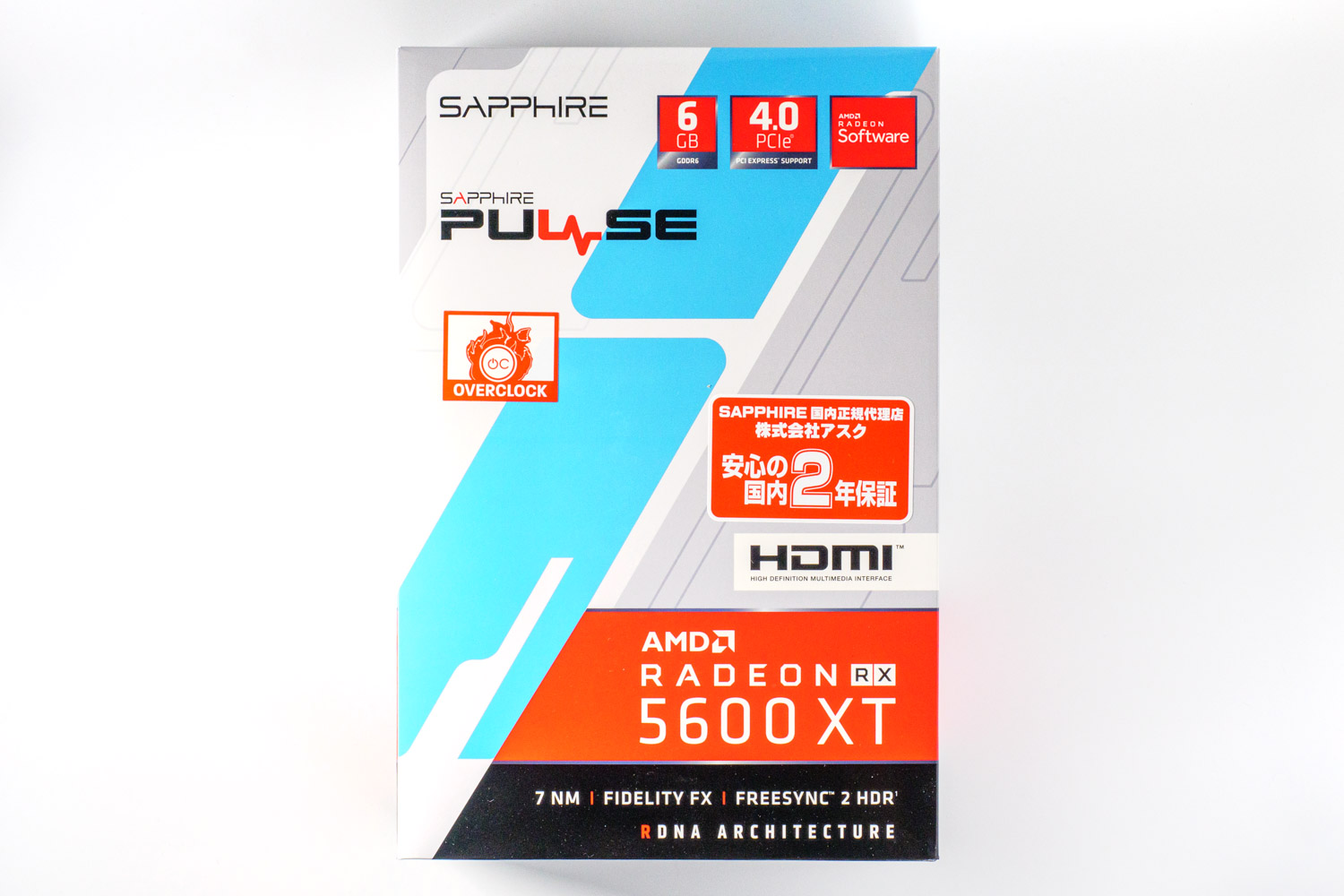



配線が終わったらGPUの取り付け。初めてAMD製のGPUを購入しました。貼られているビニールはよくパーツの間に食い込んでいて取りづらいことがありますが、このGPUは剥がしやすいですね。
写真だと分かりづらいですが、このSAPPHIRE PULSE RADEON RX 5600 XTには本体にパフォーマンス / サイレントモードとVBIOSを切り替えるスイッチがあります(工場出荷時はパフォーマンスモードに設定されている)。省電力で動かしたい場合はスイッチを左にするとサイレントモードに変わります。
BIOSきたー! pic.twitter.com/LLuIgXi12B
— バルキー@BeetsBeats/ENHANCE (@blky3) September 14, 2020
あとはGPUの補助電源を繋げて、BIOSが起動するかテスト…!

今回は無事に起動しました!GPUのSAPPHIREロゴが光ってかっこいい…。
スポンサーリンク
次はコスパ重視ゲーミングマシンのベンチマークテスト!

予算10万円でFHD最高画質設定でゲームができることを目標に構成した今回の自作PCですが、次回で実際にどれぐらいの実力かベンチマークやゲームをしてテストしたいと思います。組み上げるの大変だけどやっぱり楽しいですね。
同じタグの記事を読んでみる
RELATED POSTS
LATEST POSTS
スポンサーリンク